- 1PS提示:因为图层已锁定,无法编辑图层的处理方法
- 2Adobe Illustrator CS5 序列号大全
- 3picacg苹果版怎么找不到|picacg ios版是不是下架了介绍
- 4ACDsee注册码免费分享(含ACDsee18、ACDsee10等版本)
- 5苹果iphone自动时间不准确的多种校正方法
- 6PDF浏览器能看3D文件吗?PDF浏览器看3D文件图文详细教程
- 7Potato(马铃薯聊天)怎么注册不了|Potato不能注册处理方法介绍
- 8Potato(土豆聊天)怎么换头像|Potato app更改头像方法介绍
- 9ipad版office如何激活? office365激活的图文说明教程
- 10最新的Adobe Illustrator CS4序列号大全
- 11Mac怎么通过设置VPN来登录youtube等国外网站
- 12qq邮件是否已读怎么看 QQ邮箱已经发出去的邮件怎么知道对方是否已经查看
在wps表格中制作环形图的方法:
首先选择已到和未到数据,点击插入——二维饼图的圆环图,这里记得一定要是选中数据只选择数据的话不会产生文字的。
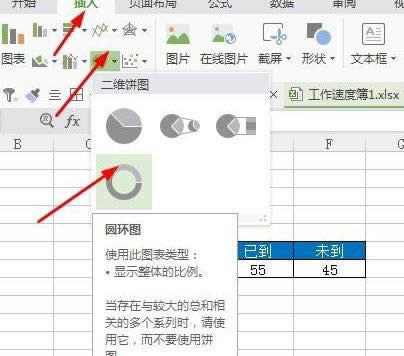
2修改上面的文字直接点击上面的文字,双击进入修改就会出现边框一样的我们就可以修改一下,这个时候改成我们需要的文字就可以了。
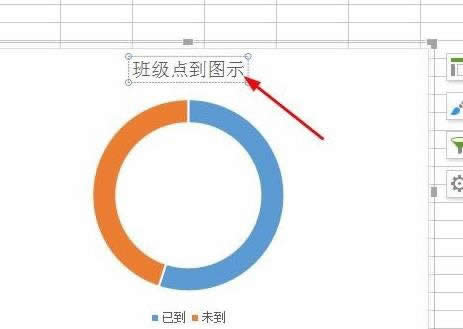
3同样的点击一下刚才插入的圆环图,我们就可以看到右边有属性栏,这个时候我们把图表填充一下选择纯色填充,点击右上角那个箭头指的地方选择蓝色。
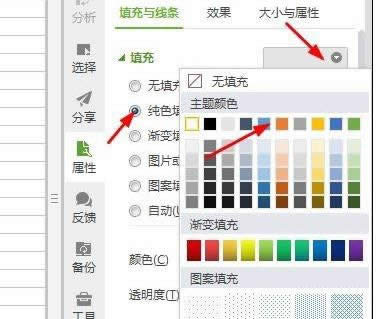
这个时候我们在把线条去掉我们是在属性的填充与线条下面选择线条,我们可以看下如图。
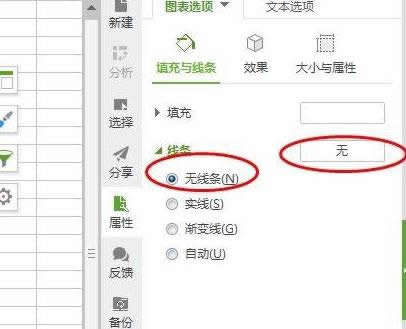
我们点击已到和未到文字在点击右键我们选择字体,这个时候键入到设置里面找到颜色选择白色就可以了。
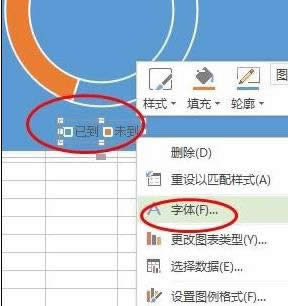
这个时候我们在点击一下里面的圆形图,随便看一下之前设置的效果是怎么样的,如下图所示。
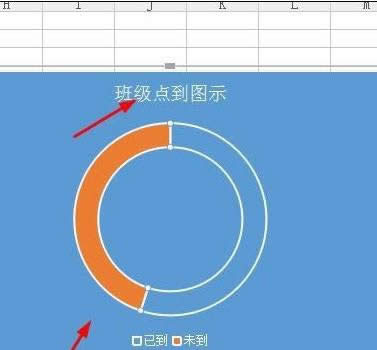
点击了圆形图我们就可以看到上面有个图表工具,就会多出一个图表工具菜单这个时候点击图表工具就可以对他进行设置。
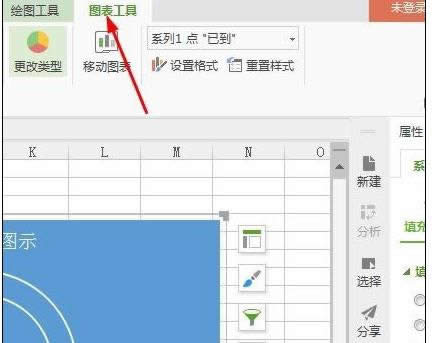
我们在图表工具的菜单里面选择更改颜色这个颜色是圆形图的2中颜色,因为我们底是蓝色的所以更改一下好看很多。
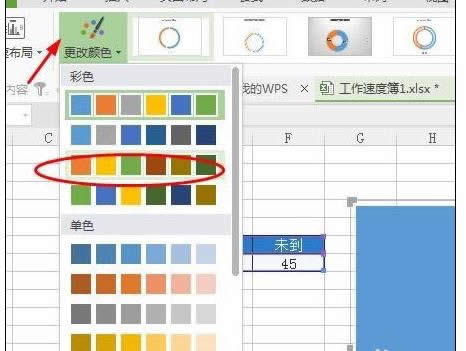
颜色完成之后同样点击圆形图的右键这个时候我们选择设置数据点格式右边就会有属性出来如图。
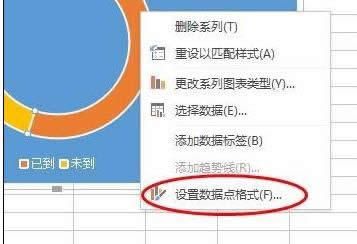
我们把大小调成90%,就会变得细很多,这个时候我们在把线条取消掉就是无线条就好,前面有设置。
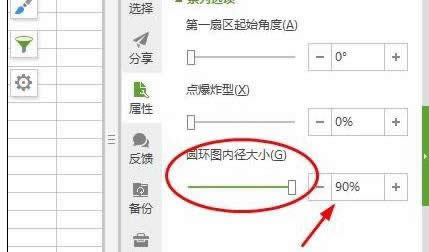
我们再点击右键设置数据标签我们可以把数据放到里面去了,数据标签的颜色什么都是可以修改的。
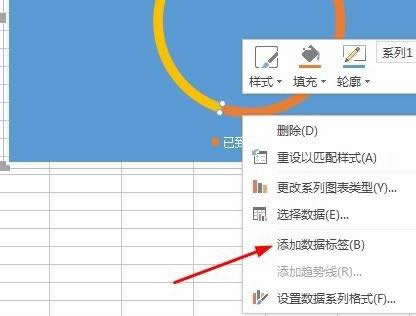
加入了标签之后我们可以把拖动到中间并跟之前设置字体一样设置大小颜色这些都是可以设置的,如下图。
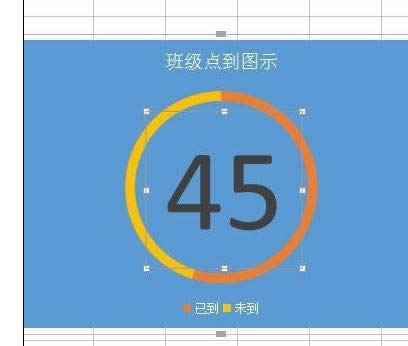
最后我们修改一下那个未到的人数,我们就可以看到这个就会相应的有变化,我们字体设置为白色更好看一点,是不是很高大上。
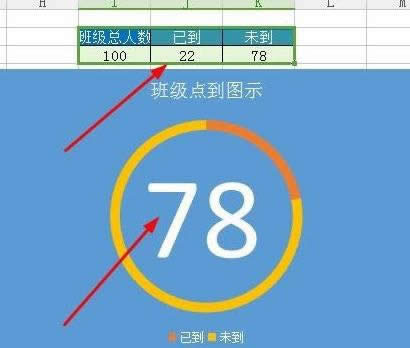
推荐资讯 总人气榜
最新教程 本月人气
- 1ios8.1正式版耗电如何办?ios8.1费电处理方法
- 2iphone6染色如何办?苹果iphone6染色处理方法
- 3ios8.1越狱存储容量几乎已满处理方法
- 4ios8越狱ifile安装图文说明教程 ios8/8.1越狱后安装ifile步骤
- 5iphone5 ios8越狱图文说明教程:苹果5 ios8圆满越狱步骤
- 6iphone6红屏重启如何办?苹果6红屏重启处理方法
- 7iphone6 plus无限重启如何办?苹果6plus自动重启处理方法
- 8ios8越狱后美化图文说明教程 ios8.1越狱后美化字体步骤
- 9ios8越狱后必装插件 ios8越狱插件总结
- 10ios8共享我的位置图文说明教程 ios8共享位置方法
- 11ios8越狱后白苹果处理方法 ios8越狱白苹果恢复步骤
- 12ios8家人共享如何用?ios8家人共享设置方法

